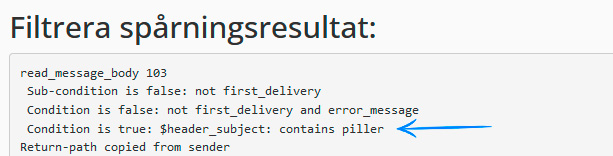Med ett e-postfilter kan du ställa in olika regler för hur du vill hantera e-post som till exempel innehåller vissa ord eller kommer från specifika avsändare.
Du kan välja att ställa in e-postfilter som gäller för alla dina e-postkonton (Globala e-postfilter) eller E-postfilter som gäller för specifika e-postkonton:
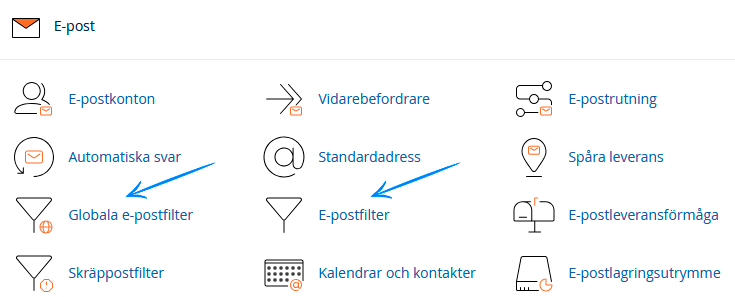
Efter att du har valt vilken typ av filter du önskar, klickar du på 'Skapa filter', och därefter väljer du alternativen som visas nedan:
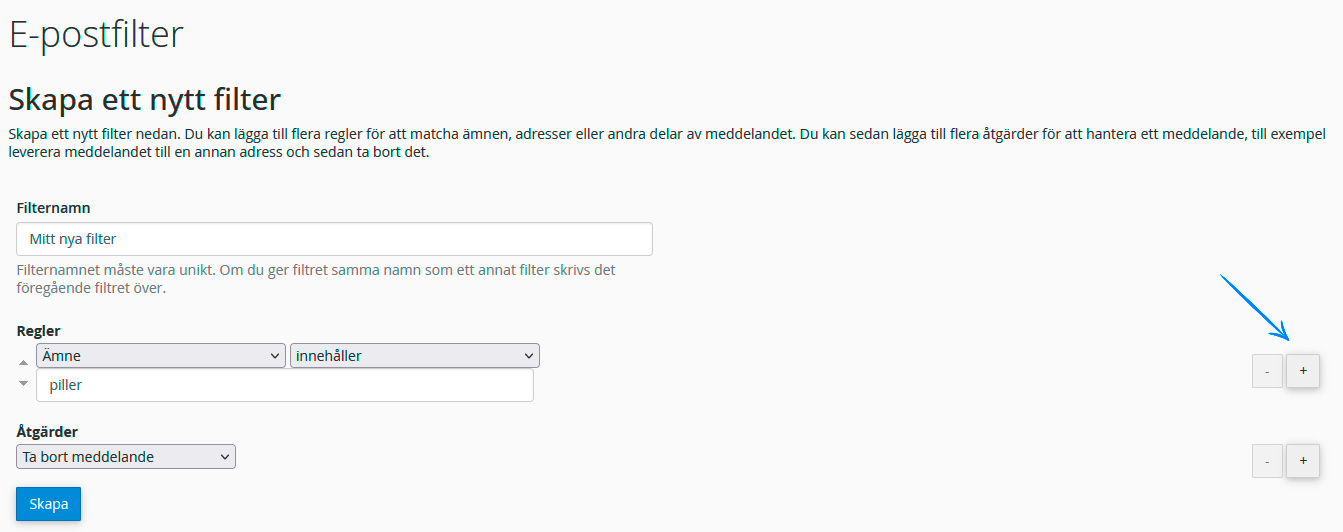
Du skapar filtret på följande sätt:
- Börja med att ge filtret ett namn
- Välj sedan de regler som ska gälla. I exemplet ovan har jag till exempel angivit att om ett mejl innehåller ordet 'piller' i ämnesfältet, ska mejlet raderas.
- Om du vill att flera regler ska vara uppfyllda, kan du klicka på det lilla plusset, som visas i bilden ovan, och lägga till fler. Du kan till exempel välja att säga att ämnet både ska innehålla 'piller' och 'erbjudande' för att det ska raderas.
- Du kan även lägga till fler åtgärder om du önskar att flera saker ska hända med e-posten.
I den här guiden kommer vi inte att gå igenom alla möjliga regler som du kan ställa in, men du kan själv prova att ställa in en regel som fångar de e-postmeddelanden du vill filtrera.
Så här testar du ditt nya filter
Efter att du har skapat ditt filter kan du testa om det fungerar under 'Filtertest' i filteröversikten.
Här kan du ta hela källan från det e-postmeddelande du vill filtrera, kopiera den, och testa om ditt filter fångar den.
E-post källkod kan du till exempel få via din webbmejl, där du kan klicka på Fler->Visa källkod och sedan kopiera källan och sätta in den i testet, som visas nedan.

Om du använder Outlook eller Gmail kan du också hitta källan genom dem.
Nedan har vi kopierat e-postkällan in i testet.
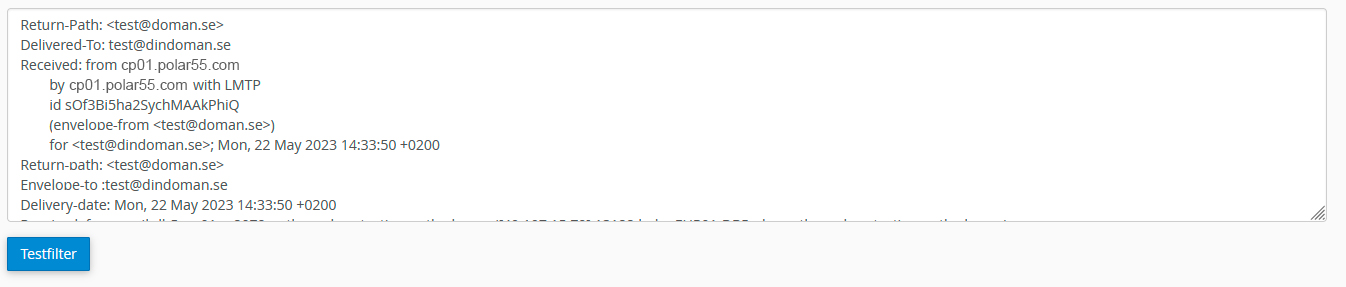
Testa filter' får jag följande resultat, där du kan se att vårt filter fångar just detta e-postmeddelande: